レポートフィールドに複数の行にまたがるコンテンツやまったく行を占有しないコンテンツが含まれることはよくあります。場合によっては、はみ出たコンテンツを切り捨てたり、レポートに余白を残すのではなく、コンテンツの大きさに合わせてフィールドを拡大縮小する必要があります。
それには、Field オブジェクトのCanGrow プロパティとCanShrink プロパティを true に設定します。
フィールドが拡大すると、その下にあるフィールドが押し下げられます。同様に、フィールドが縮小すると、その下にあるフィールドが押し上げられます。この場合の「下」とは、次の図に示すように、狭い意味での下(真下)です。
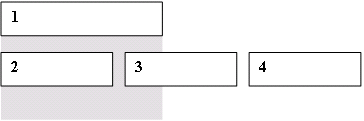
フィールド1が拡大または縮小すると、フィールド2とフィールド3は上下に移動します。フィールド4は、フィールド1の真下にないため、影響を受けません。図の影付きの部分は、フィールド1の影響を受ける領域を示します。
フィールド4をフィールド2やフィールド3と並べて配置する場合は、全領域にわたる特別なフィールドをフィールド2〜4の上に追加します。新しいフィールドがフィールド1によって下に移動すると、フィールド2〜4も下に移動します。次の図は、この新しいレイアウトを示します。
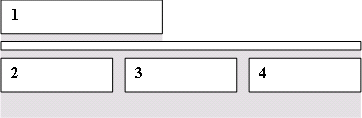
CommonTasks.xml にあるレポート「06: 高さと表示位置の自動調整」を参照してください。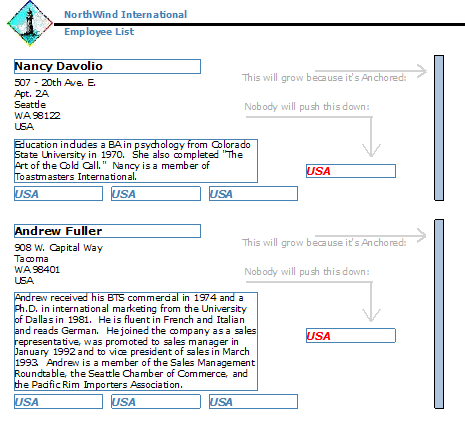
関連トピック